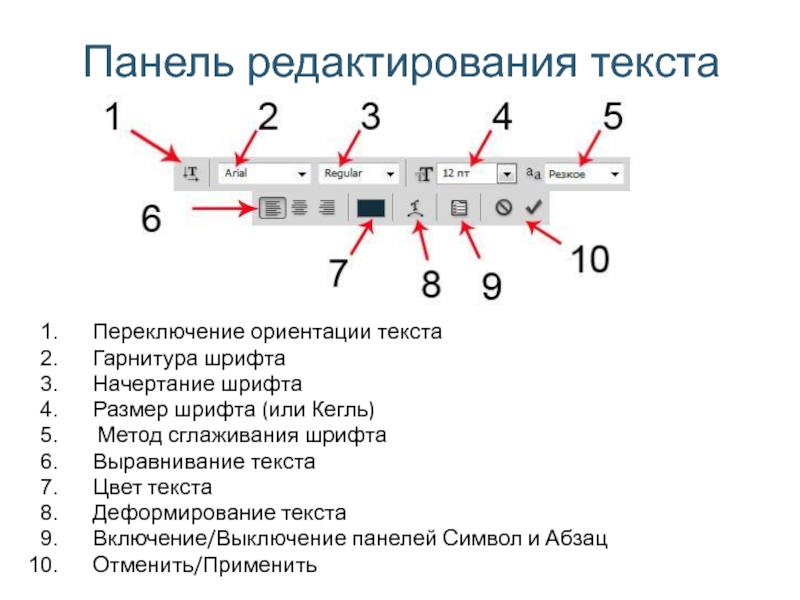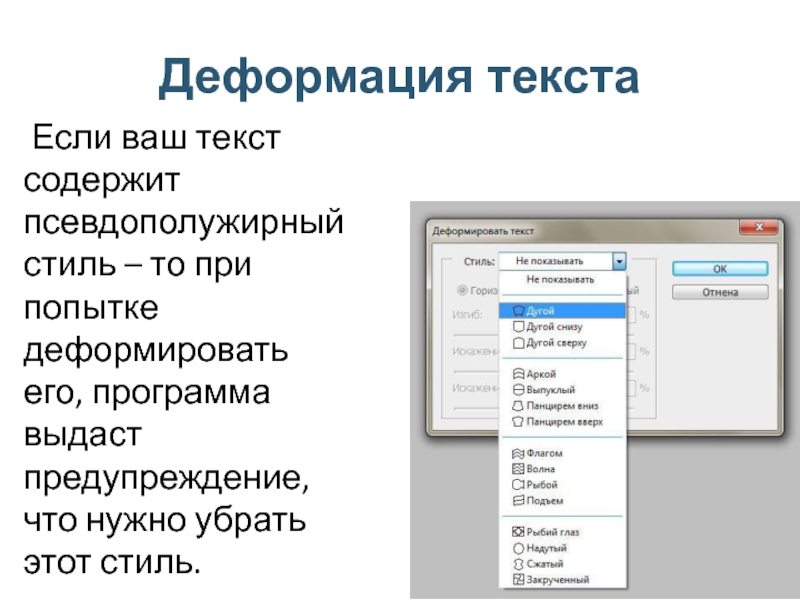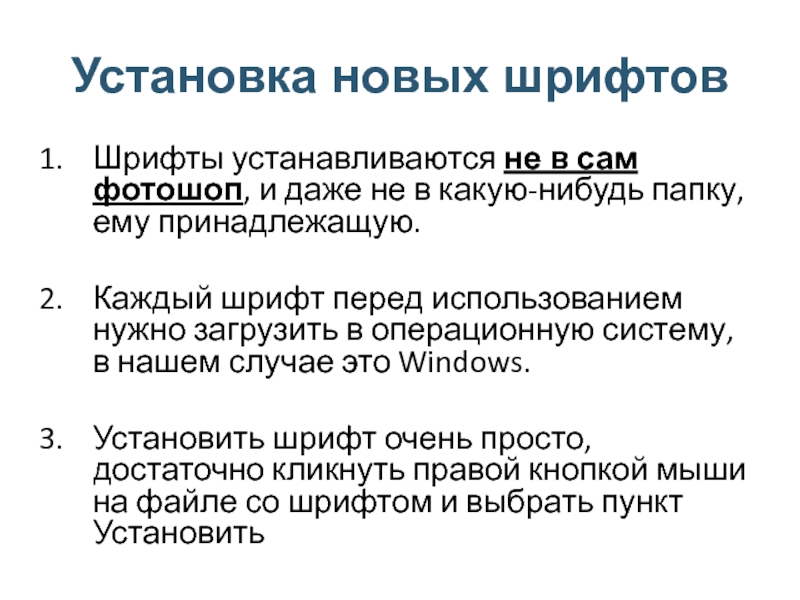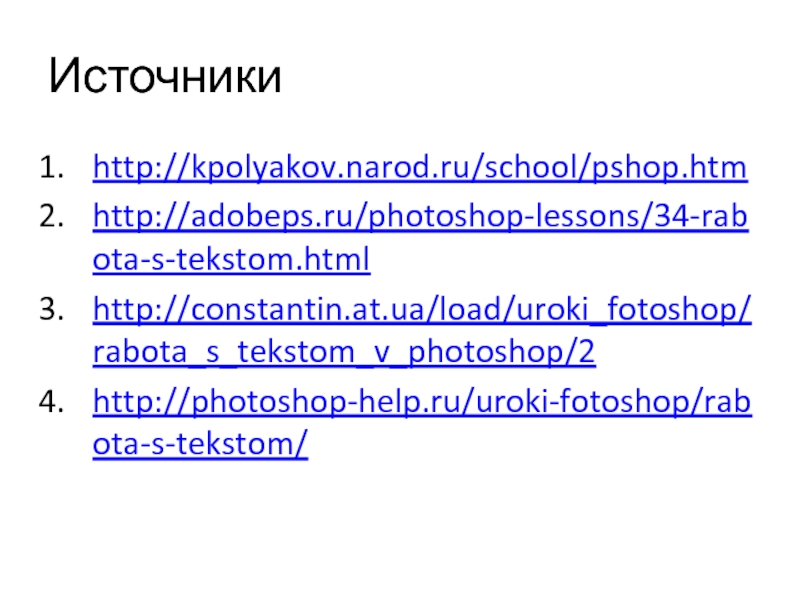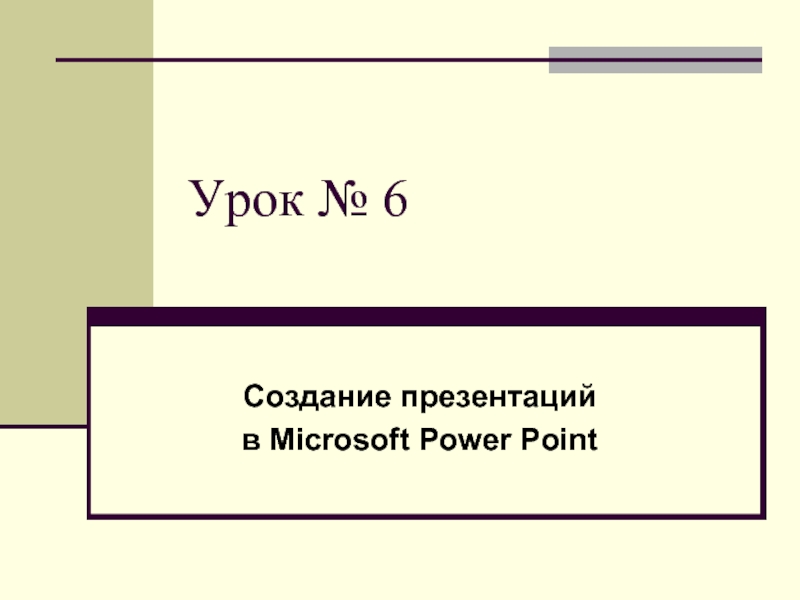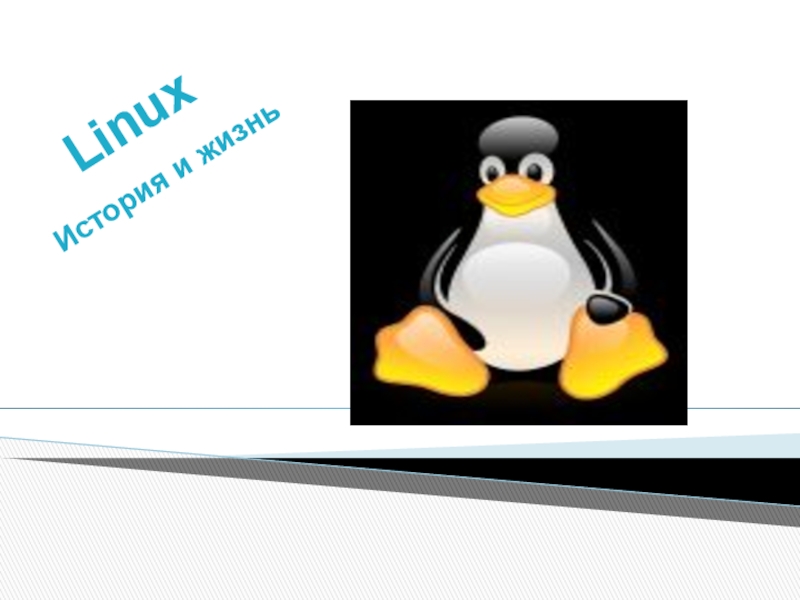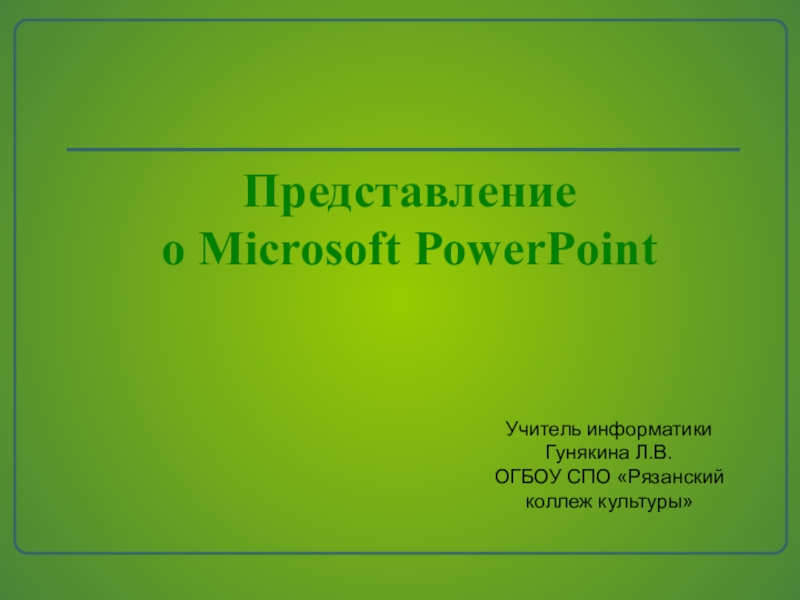Разделы презентаций
- Разное
- Английский язык
- Астрономия
- Алгебра
- Биология
- География
- Геометрия
- Детские презентации
- Информатика
- История
- Литература
- Математика
- Медицина
- Менеджмент
- Музыка
- МХК
- Немецкий язык
- ОБЖ
- Обществознание
- Окружающий мир
- Педагогика
- Русский язык
- Технология
- Физика
- Философия
- Химия
- Шаблоны, картинки для презентаций
- Экология
- Экономика
- Юриспруденция
Работа с текстом в Adobe Photoshop
Содержание
- 1. Работа с текстом в Adobe Photoshop
- 2. Очевидности Сначала напишем текст (T) . Получится вот такое текстовое поле с моргающим курсором.
- 3. Панель редактирования текстаПереключение ориентации текстаГарнитура шрифтаНачертание шрифтаРазмер
- 4. Панель СимволКернинг – задает расстояние между двумя
- 5. Панель Абзац1. Выравнивание2. Отступы 3. Отступы перед/после абзацев 4. Вкл/Выкл. переносов
- 6. Деформация текста Если ваш текст содержит псевдополужирный
- 7. Установка новых шрифтовШрифты устанавливаются не в сам
- 8. Настройки шрифтов
- 9. Практическая работа
- 10. Источникиhttp://kpolyakov.narod.ru/school/pshop.htmhttp://adobeps.ru/photoshop-lessons/34-rabota-s-tekstom.htmlhttp://constantin.at.ua/load/uroki_fotoshop/rabota_s_tekstom_v_photoshop/2http://photoshop-help.ru/uroki-fotoshop/rabota-s-tekstom/
- 11. Скачать презентанцию
Очевидности Сначала напишем текст (T) . Получится вот такое текстовое поле с моргающим курсором.
Слайды и текст этой презентации
Слайд 2Очевидности
Сначала напишем текст (T)
.
Получится вот такое текстовое поле
с моргающим курсором.
Слайд 3Панель редактирования текста
Переключение ориентации текста
Гарнитура шрифта
Начертание шрифта
Размер шрифта (или Кегль)
Метод сглаживания шрифта
Выравнивание текста
Цвет текста
Деформирование текста
Включение/Выключение панелей Символ и Абзац
Отменить/Применить
Слайд 4Панель Символ
Кернинг – задает расстояние между двумя символами
Масштаб по
вертикали
Смещение базовой линии – эта функция изменяет базовую линию
шрифта, что дает возможность поднять или опустить часть строки, независимо от всего текста.Псевдопараметры
Междустрочный интервал
Межсимвольный интервал
Масштаб по горизонтали
Список языков
Слайд 6Деформация текста
Если ваш текст содержит псевдополужирный стиль – то
при попытке деформировать его, программа выдаст предупреждение, что нужно убрать
этот стиль.Слайд 7Установка новых шрифтов
Шрифты устанавливаются не в сам фотошоп, и даже
не в какую-нибудь папку, ему принадлежащую.
Каждый шрифт перед использованием
нужно загрузить в операционную систему, в нашем случае это Windows.Установить шрифт очень просто, достаточно кликнуть правой кнопкой мыши на файле со шрифтом и выбрать пункт Установить